

Por Nathan E. Malpass, Última atualização: January 12, 2024
Os produtos da Apple são infectados por malware? Claro, eles fazem! O mesmo vale para um produto da gigante da tecnologia, o iPhone. Normalmente, seu iPhone tem um vírus quando você percebe que um anúncio está se comportando mal em um aplicativo que você utiliza com frequência. Então como verificar o iPhone em busca de vírus ou malware?
Esse mau comportamento leva a um comportamento incomum no seu iOS, convencendo-o de que o iPhone está infectado e é necessário baixar outro aplicativo para solucionar o problema. Ou, o anúncio também pode direcioná-lo para um site incompleto ou um aplicativo obscuro.
Seu iPhone contém muitas informações confidenciais e isso é o mesmo para todos os dispositivos tecnológicos que você possui. Quando o iPhone é infectado, esses detalhes, incluindo sua segurança, podem ser comprometidos.
Se você suspeita que seu iPhone tem vírus, você está no lugar certo. Nós vamos te ensinar como verificar o iPhone em busca de vírus ou malware. Além disso, daremos dicas sobre como corrigir a situação. O artigo terminará com uma dica sobre como recuperar dados perdidos. Vamos começar.
Parte 1: 6 principais métodos sobre como verificar o iPhone em busca de malwareParte 2: O que fazer depois de verificar se há malware no seu iPhoneParte 3: Evite a perda de dados após um ataque de malwareParte 4: Para finalizar tudo
Os iPhones são capazes de incorrer em malware ou vírus. Se você acredita que seu dispositivo iOS não está se comportando da maneira correta, é hora de verificar se ele contém malware. Os métodos que colocaremos abaixo são as principais coisas que você pode fazer para verificar se há vírus ou malware no seu iPhone.
É sempre bom saber o seu consumo habitual de bateria todos os meses. Aumentos no consumo de energia podem significar muitas coisas, incluindo problemas com o seu iPhone. Isso é o mesmo que quedas na milhagem de gás de um carro. Se o consumo de bateria do seu iPhone subir repentinamente para níveis mais altos, o malware pode estar presente nele. Esse malware pode estar trabalhando nos processos em segundo plano do iPhone e consumindo muita energia.
Aqui estão as etapas sobre como verificar o uso da bateria:
Passo 01 - Acesse o aplicativo Configurações no seu iPhone e pressione “Bateria”.
Passo 02 - Vários aplicativos e sua porcentagem correspondente de uso da bateria serão exibidos.
Passo 03 - Pressione “Mostrar Uso Detalhado”. Nesta seção, você verá uma lista de uso em segundo plano e primeiro plano.
Passo 04 - Se você acha que existe um aplicativo que não consegue reconhecer, exclua o referido aplicativo o mais rápido possível. 
Quando um iPhone foi desbloqueado, muitas das restrições embutidas nele serão removidas. Assim, é vulnerável a muitos ataques, especialmente de instalações restritas de aplicativos. Isso é especialmente verdadeiro se você comprou o iPhone de outra pessoa em vez de um vendedor autorizado. A pessoa de quem você comprou pode ter implementado um jailbreak no iPhone e instalado software malicioso.
Aqui estão os passos sobre como verificar se o seu iPhone foi desbloqueado:
Passo 01 - Inicie a barra de pesquisa no iPhone.
Passo 02 - Insira a palavra “Cydia” na barra de pesquisa e pressione Pesquisar.
Passo 03 - Se o aplicativo Cydia aparecer, isso significa que o iPhone passou por um jailbreak.
Quando você quiser saber como verificar o iPhone em busca de vírus ou malware, você deve estar atento a aplicativos que falham. Essa situação raramente ocorre. No entanto, quando você percebe que um (ou mais) de seus aplicativos trava o tempo todo, a primeira coisa que você precisa fazer é atualizá-los. Ou você pode simplesmente desinstalar e instalar o aplicativo novamente. Se, depois de fazer esses dois métodos, o aplicativo ainda travar continuamente, pode haver malware no seu iPhone.
Aqui estão as etapas para atualizar seus aplicativos:
Passo 01 - Abra a Apple App Store usando o iPhone.
Passo 02 - Insira seu ID Apple e a senha correspondente, se solicitado.
Passo 03 - Pressione “Atualizar tudo” para garantir que todos os aplicativos serão atualizados. 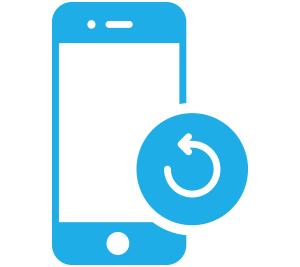
Normalmente, softwares maliciosos podem parecer aplicativos legítimos e originais. Portanto, você deve ser cauteloso ao procurar aplicativos potencialmente perigosos desconhecidos.
Passo 01 - Deslize por toda a interface do seu iPhone. Verifique cada aplicativo instalado. Procure aplicativos específicos nos quais você não consegue lembrar se os instalou ou não.
Passo 02 - Depois de encontrar um aplicativo que pode ser familiar, mas você não consegue se lembrar de instalá-lo no seu iPhone, isso pode ser um software malicioso. Exclua o aplicativo que você não pode ter certeza de que o instalou.
Passo 03 - Vá até a App Store para conferir uma lista de todos os aplicativos que você tem certeza que instalou. Faça isso pressionando o ícone de aplicativos na parte inferior da interface. Em seguida, pressione sua foto do perfil e, em seguida, pressione Comprado.
Passo 04 - Procure um aplicativo que não esteja na lista de comprados. Se não veio da App Store e você não o comprou (ou baixou pela loja gratuitamente), é mais provável que seja malicioso.
Passo 05 - Exclua o(s) referido(s) aplicativo(s).
Você está navegando pelo navegador Safari? Você percebe muitos anúncios pop-up? Normalmente, isso não significa que você tenha malware em seu telefone. Tente bloquear pop-ups usando as Configurações primeiro. Se os anúncios pop-up diminuirem em número, você estará bem. No entanto, se os anúncios continuarem aparecendo do nada, você pode ter um problema com seu iPhone.
Você usa dados móveis? Verifique se o seu extrato de faturamento ficou maior do que o inesperado. Isso ocorre porque você pode ter picos no uso de dados. Além disso, pode haver entrega repentina de SMS inexplicáveis para números premium. Esta é uma preocupação e pode ser causada por software malicioso.
Esses seis métodos são maneiras de como verificar o iPhone em busca de vírus ou malware. Se você está pronto para ir, então você tem sorte. No entanto, e se você realmente tiver malware ou vírus no seu iPhone? Abaixo estão os passos que você pode fazer para corrigi-lo.
Abaixo estão as etapas sobre como reiniciar iPhones:
Passo 01 - Mantenha o botão liga/desliga pressionado até que um controle deslizante apareça.
Passo 02 - Deslize o controle deslizante para desligar o dispositivo.
Passo 03 - Reinicie o aparelho pressionando o botão power novamente até que o logo da Apple apareça.
Veja como fazer isso:
Passo 01 - Inicie as Configurações no seu iPhone. Pressione Safari.
Passo 02 - Pressione “Limpar histórico e dados do site”.
Passo 03 - Após isso, toque em “Limpar histórico e dados” para confirmar a ação.
Agora que você sabe como verificar se há vírus ou malware no iPhone e está convencido de que ele contém vírus, você deve redefini-lo usando o iCloud ou o iTunes. Quando a redefinição for concluída, seu iPhone será como um novo de volta às configurações de fábrica. Isso apagará o malware no seu dispositivo. Aqui está como fazê-lo:
Passo 01 - Visite Configurações e vá para Geral. Clique em Redefinir.
Passo 02 - Pressione “Apagar todo o conteúdo e configurações”.
Passo 03 - Insira sua senha para confirmar o processo.
Passo 04 - Aguarde até que o reset seja finalizado.
Para remover malware, você pode tentar restaurar um backup anterior que você criou. Você pode obter o backup do iTunes ou iCloud e colocar os dados de volta no seu iPhone. Se um backup específico parecer corrompido e você não puder restaurá-lo por qualquer motivo, ele também pode conter malware. Assim, você deve escolher outro backup da sua lista.
Normalmente, o malware leva à perda de dados. Isso é verdade especialmente se ele corromper seus arquivos e você precisar redefinir o telefone para as configurações de fábrica para remover o vírus. Em ordem de restaurar dados perdidos, você pode querer usar Recuperação de dados do FoneDog iOS.
Esta é uma ferramenta que permite recuperar dados não apenas de iPhones, mas também de iPods e iPads. Os dados que foram excluídos por engano podem ser restaurados. É melhor que o seu iPhone tenha passado por ataques de vírus, atualizações do iOS, erros do sistema, redefinições de fábrica e danos causados pela água.
A ferramenta suporta muitas versões do IOS e pode recuperar diferentes tipos de dados. Alguns dos dados que ele pode recuperar incluem, entre outros, histórico de chamadas, notas, calendário, lembrete, vídeos, imagens, mensagens, contatos, histórico do Safari, dados do WhatsApp, dados de linha, dados do Viber e muito mais.
Download grátisDownload grátis
Sugere-se que você atualize seu iOS com frequência para evitar ataques de malware. No entanto, se você acha que já pegou vírus, leia este artigo para saber como verificar se há vírus ou malware no iPhone.
Como usuário do iPhone, é sua responsabilidade manter seu telefone seguro. No entanto, esses ataques de malware às vezes podem ser inevitáveis. Além de verificar se há malware em seu dispositivo, você deve tomar medidas proativas para garantir a remoção do software malicioso do iPhone.
E quanto a você? Seu telefone pegou malware recentemente? O que você fez para detectá-lo e quais etapas você implementou para remover o vírus? Deixe-nos saber na seção de comentários abaixo.
Deixe um comentário
Comentário
iOS Recuperação de Dados
3 Métodos para recuperar seus dados apagados do iPhone ou iPad.
Download grátis Download grátisArtigos Quentes
/
INTERESSANTEMAÇANTE
/
SIMPLESDIFÍCIL
Obrigada! Aqui estão suas escolhas:
Excelente
Classificação: 4.6 / 5 (com base em 78 classificações)